 |
 |
 |
 |
 |
 |

|
| إهداءات |
 |
 |
 |
 |
 |
 |
 |
 |
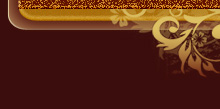 |
| منتدى البرامج الكاملة الجديدة وشرح البرامج والدروس برامج - دروس - فوتوشوب - تصميم - منتديات |
 |
|
|
أدوات الموضوع | إبحث في الموضوع | انواع عرض الموضوع |
|
|
|
#1
|
|||||||||||||
|
|||||||||||||

تابع ...
22- جهازي بطيء.... فهل من علاج؟ 22- هل تشعر بأن كومبيوترك أصبح بطيئاً جداً؟ هل يقتضي منه تنفيذ الأوامر ثوانٍ تراهاً أحياناً أطول من دهور؟ هل هو كومبيوتر حديث ذو ذاكرة قوية وقدرات جيدة، ومع ذلك يتباطأ في تنفيذ أوامرك؟ لا تقلق كثيراً، ففي أغلب الأحيان يكون ذلك نتيجة تراكم برامج وبيانات دخلت إلى جهازك نتيجة الاستخدام المتكرر للإنترنت، ويمكنك بسهولة إلغاء هذه الحمولة الزائدة التي لا تكاد تشعر بها، ولا تنعكس إلاّ على تباطؤ جهازك، بل ربما كانت وسيلة يتخذها الآخرون للغوص في خصوصيتك وطبيعة المواقع التي تزورها بانتظام على الشبكة• ولإلغاء مثل هذه البيانات والملفات الزائدة يمكن القيام بالخطوات التالية: اضغط على إشارة البدء (Start)، ثم على كلمة البرامج (Programs)، ومن النافذة الجديدة اضغط على خيار المكملات (Accessories)، ومن القائمة الجديدة التي ستظهر أمامك، اضغط على خيار أدوات النظام (System Tools). وفي النافذة الجديدة اضغط على خيار تنظيف القرص .(Desk Cleanup) وعندها ستظهر لك نافذة تطلب منك تحديد القرص الذي تريد تنظيفه• وعادة ما تكون جميع الملفات والبيانات غير المرغوبة موجودة على قرص سي.(C) حدد هذا القرص واضغط على إشارة موافق .(OK) وعندها سيعطيك الكومبيوتر حجم البيانات غير المرغوبة الموجودة على كومبيوترك، وستجد أنها ربما كانت ثقيلة جداً على الجهاز تعوق حركته وتحد من سرعته• اضغط مرة أخرى على إشارة موافق في النافذة الجديدة، وسيسألك الكومبيوتر إن كنت تريد فعلاً إلغاء تلك البيانات، أجبه بنعم، وعندها سيقوم بإلغائها كلها• بعد ذلك أعد تشغيل كومبيوترك لتجد أن الفارق في أدائه واضح تماماً، خاصة إذا كان حجم البيانات الملغاة كبيراً• بعدها تمتع برحلة سريعة سواء في الإنترنت أو في أعمالك الأخرى على الكومبيوتر• نقطة أخيرة يجدر ذكرها، وهي أن عليك أن تنتبه بحيث لا تحذف ملفات أنت بحاجة إليها، ويتيح لك هذا الأسلوب في تنظيف أقراص كومبيوترك إمكانية الاطلاع على الملفات المراد حذفها، بحيث تقوم أنت بالتأكد من أنها غير ضرورية بالنسبة لك• وهو إجراء يجب اتباعه حتى لا تفقد ملفات ربما تحتاجها مستقبلاً• 23-كيف اقوم بإسعاف الكمبيوتر عند انهيار النظام ؟ 23-رأيت كثيراً من إخوانى في مجال الكمبيوتر يعانون من مشكلة خطيرة! و أظن أنها قد صادفت كثيرون منا ... إنها مشكلة إنهيار النظام (system damage)، فقد يحدث أن ينهار النظام و يتوقف الكمبيوتر عن العمل أو أنه لا يكمل التحميل لبرنامج النوافذ و لإبداء الحل و تقديم المشورة يجب أولاً أن نتعرف على الوسيلة. [ مشاركة الأخ/ أحمد أمين أحمد عمر ] كثيرون منا لم يسمعوا عن المسجل (registry) المسجل هو بمثابة الجهاز العصبي للكمبيوتر فهو المكلف بتخزين المعلومات و البيانات عن جميع البرامج و العتاد المركبة بالكمبيوتر . و هو الذي إذا إنهار أو تلف إنهار النظام كله. و لحل مشكلة إنهيار النظام يجب علينا إدخال المسجل هذا عرفة العناية المركزة . كيف يكون ذلك ؟ الحل هو أن: 1- نعيد فتح جهاز الكمبيوتر من زر Restart ثم بضغط زر F8 و ذلك ليتم التحميل إلى محث ال DOS. 2- سوف يظهر لنا 6 إختيارات نختار منها الاختيار و هو PROMPAT ONLY. 3- نكتب الامر الآتي: C: SCANREG 4- ثم نضغط زر ENTER. 5- عند ذلك تظهر لنا شاشة زرقاء لبرنامج مراجعة ملفات المسجل ثم تعرض لنا 3 إختيارات : إما عمل نسخة من المسجل. أو تحميل نسخة سابقة. (ملحوظة يتم حفظ نسخة إحتياطية أتوماتيكياً عند كل تشغيل للجهاز) أو إلغاء الامر. 6- بالطبع سنضغط على زر تحميل نسخة سابقة . و هنا يجب تحميل النسخة السابقة عن يوم إنهيار النظام و ليست نسخة يوم الإنهيار ( ستجد حوالي 5 نسخ من المسجل مرتبة حسب التاريخ ). 7- سيقوم الجهاز بتحميل النسخة و يعلمك بعد الانتهاء بضرورة إعادة التشغيل برسالة بها زر واحد فقط هو موافق. و بعدها سيزول الكابوس - و ما سهل إلا ما سهله الله. 24- كيف اقوم بتثبيت برنامج "نورتون آنتي فيروس" على نظام ويندوز المعرب ؟ 24-بسم الله الرحمن ارحيم السلام عليكم و رحمة الله و بركاته أقول بعد حمد الله وشكره على فضله أن هناك ملف شبه سري.. هذا الملف إن لم يكن موجود علي الهارد ديسك فستشعر بعدم إستقرار برنامج النورتون أو برفض النظام تحميل هذا البرنامج. ما هو هذا الملف ؟ هذا الملف هو الملف المسمى COMCTL32.DLL. والسؤال الآن أين نجد هذا الملف . إليكم الحل هذا الملف يوجد ضمن ملفات الويندوز (المصدر - السورس) و نعلم كلنا أن ملفات المصدر للويندوز تكون مضغوطة . ( ملحوظة : يجب تنفيذ الخطوات القادمة - قبل الشروع في تركيب برنامج النورتون، إذ عليكم بتحميل برنامج WINZIP و يفضل إصدارة حديثة منه و ليكن WINZIP8 ). 1- الخطوة الأولى ندخل إسطوانة الويندوس إلى مشغل الإسطوانات . و ذلك مع ضغط الزر SHIFT لإلغاء خاصية التشغيل التلقائي AUTORUN . 2- نستعرض محتويات الإسطوانة . و لسوف نجد بإذن الله ملف يسمى WIN98-26.CAB هذا الملف مضغوط . 3- ننقر هذا الملف نقرتين متعاقبتين ليفتح ( سيفتح إن شاء الله من خلال برنامج WINZIP ) ستجد عند إستعراضه ملف يسمى COMDTL32.DLL . 4- يتم نسخ هذا الملف إلى مجلد ويندوس ( و ذلك من خلال أمر COPY على المحث دوس). و بإذن الله ستجدون النتيجة نافعة و رجائي تعميمها على الأصدقاء، والله فوق كل ذي علم إنه هو العليم. 25-كيف تعدّ نسخة احتياطية (Back up)؟ 25-هل قمت بإعداد نسخة احتياطية للبيانات الموجودة على كمبيوترك الشخصي؟ هل تعلم أن البيانات وخصوصا المالية وعناوين البريد الإلكتروني والرسائل وغيرها من الأمور، وهي على قدر كبير من الأهمية، قابلة للضياع لأسباب مختلفة؟• ومنها: تلاشي البيانات نتيجة خطأ بشري، أو نتيجة حريق أو ضياع الكمبيوتر أو سرقته أو نتيجة فيروس كمبيوتري••الخ• واذا حدث أن تعرض الكمبيوتر لانهيار أو أعطال فانك تستطيع أن تستعيد ملفات الكمبيوتر ولكن العملية مكلفة من الناحية المادية، وقد لا تسترجع خلالها بعض البيانات المهمة• ولكن، إذا قمت بإعداد نسخة احتياطية من النظام واختزنتها فانها ستفيدك في أوقات الشدة••غير أن كثيراً منا لا يفعلون ذلك، إلى أن تقع المشكلة فيندمون••ولات ساعة ندم• النسخة الاحتياطية لست بحاجة إلى إعداد نسخ من كل الملفات الموجودة على الهارد درايف، وانما عليك نسخ ملفات البيانات الخاصة بك، مثل مستندات الوورد أو الصور الرقمية والجرافيكس والبريد الالكتروني وأية ملفات أخرى قمت بفتحها وهي على قدر كبير من الأهمية• والسبب هو أنه ربما كانت لديك نسخ من البرامج وتطبيقات مايكروسوفت أوفيس وغيرها محفوظة على أسطوانات سي دي روم، فلو تعرض الكمبيوتر لطارئ، فانك تستطيع تحميلها على الكمبيوتر من جديد، أو استدعائها من شبكة الانترنت• كيف تعد النسخة الاحتياطية Back Up ؟ يجب ان تحفظ الملفات على وسائل اختزان متحركة مثل القرص المرن أو أسطوانات سي دي روم أو الشرائط أو الهارد درايف الخارجية• وبما أن القرص المرن لا يختزن سوى 1,4 ميجابايت من البيانات، فانه لا يعد وسطا عمليا للاختزان، إلا إذا كانت الملفات المطلوب نسخها محدودة• ومن المعروف أن اسطوانة سي دي روم تختزن 650 ميجابايت من البيانات وهي توفر طريقة مثالية وممتازة للاختزان• ولكي تقوم بعملية الحفظ والاختزان، قم بإدخال الاسطوانة سي دي روم أو أي أداة تخزين أخرى في الدرايفDrive وإذا كنت تستخدم نظام التشغيل وندوز قم باطلاق وندوز اكسبلورر كالتالي: Start/Programs/Windows Explorer ومن النافذة الجديدة كما هو في الشكل حدد الملفات التي تريد اختزان نسخة منها ثم اضغط دون توقف على يسار الماوس واسحب الملف أو المجلد الذي تريد نسخه وضعه في الدرايف الملائم (قرص مرن••اسطوانة سي دي روم••الخ)، وهي الطريقة المعروفة باسم السحب والاسقاط Drag and drop وهكذا دواليك حتى تنتهي من عملية النسخ والاختزان، بعدها قم باخراج السي دي روم من الدرايف وألصق بها بوسترا واكتب عليه اسمه ورقمه لتيسير عملية الرجوع إليه وقت الحاجة• ضبط الـ BIOS : الـBIOS يمكن تشبيهه بالعقل في جسم الإنسان حيث إنه ينظم ويضبط وقت وتاريخ الكمبيوتر وكذلك كافة المعلومات الأساسية الخاصة بعمل الجهاز . يمكن الوصول إلى الـ BIOS بواسطة الضغط على Delete أو مفتاح F2 (بعض الأجهزة بالضغط على F8 أو F10 أو غير ذلك حسب كتيب تشغيل اللوحة الأم) لمدة ثواني بعد بدء تشغيل الكمبيوتر مباشرة . خصائص (أوامر) الـ BIOS : Virus Warning التنبيه من الفيروسات : عندما يكون هذا الاختيار فعال تظهر رسالة تحذير إذا حاول أي برنامج الكتابة على قطاع بدء التشغيل على القرص الصلب سواء كان البرنامج فايروس أو نظام تشغيل وهذه الخاصية تراقب قطاع بدء التشغيل على القرص الصلب ويجب عدم تفعيل هذه الخاصية عند بدء تنصيب الوندوز وبعد أن تتم علمية التنصيب من المفضل تفعيلها حتى يتم تنبيهك إلى أي عمليات تصدر من أحد البرامج للكتابة على قطاع بدء الشغيل. CPU Internal Cache ذاكرة المعالج الداخلية : يجب أن يكون هذا الإعداد فعال لأن إيقاف هذه الخاصية عن العمل يؤدي إلى خفض أداء المعالج إلى الثلثين. External Cache ذاكرة المعالج الخارجية : يجب أن يكون هذا الإعداد فعال لأن إيقاف هذه الخاصية عن العمل يؤدي إلى خفض أداء المعالج إلى الثلثين. Quick Power on Self Test تسريع الفحص الذاتي عند بدء التشغيل : عند تفعيل هذه الخاصية يقل الوقت اللازم للفحص الذاتي عن طريق إلغاء بعض الفحوصات أو تقليل عدد مرات الفحص مما يؤدي إلى بدء تشغيل أسرع ، لكن ينصح بعدم تفعيل هذه الخاصية من أجل إجراء جميع عمليات الفحص لتأمن المشاكل. Boot Sequence عن طريق هذه الخاصية بإمكانك أن تحدد الترتيب الذي تريد من برنامج اللوحة الأم أن يسلكه عند بداية التشغيل للبحث عن نظام التشغيل ، ولكي تحصل على تشغيل أسرع دع البرنامج يقرأ نظام التشغيل من محرك الأقراص ( C ) . Swap Floppy Drive تستخدم هذه الخاصية في حالة وجود أكثر من محرك أقراص مرنة وعند وجود حاجة لتبديل الترتيب لهم بدلا من فتح الجهاز و تبديل أماكنهم يدويا . Boot Up Floppy Seek عند تمكين هذه الخاصية فإن البيــوس سيقوم بالبحث عن محرك الأقراص المرنة عند بدأ التشغيل فإذا لم يستطع إيجاده سيُظهر رسالة خطأ . Boot Up NumLock Status تستخدم هذه الخاصية لتفعيل لوحة مفاتيح الأرقام على يمين لوحة مفاتيح الأحرف ، عند تفعيل هذه الخاصية فإن مفاتيح لوحة الأرقام ستعمل لطبع الأرقام على الشاشة ، وعند تعطيلها تقوم مقام الأسهم من حيث الاستخدام . 

•
رحلة في ذاكرة الشاعر جريبيع رحمه الله
• أهالي رباع : الخير في مقدمكم يانسل الكرام ( عكاظ ) • رسائل واتس اب جديدة كل يوم .. شاركونا بكل جديد |
|
|
#2 |
|
المؤسس والمشـــرف العــــام
          |
تابع ...
Gate A20 Option تحدد هذه الخاصية كيفية استخدام البوابة A20 لعنونة الذاكرة فوق 1 ميجابايت ، وإعداد هذه الخاصية لتكون Fast سيحسن كثيراً من أداء الحاسب . Typematic Rate Setting تتحكم هذه الخاصية بمعدل تكرار ضربات المفتاح (Keystroke ) عند الضغط باستمرار على أي مفتاح من لوحة المفاتيح ، وعند تفعيل هذه الخاصية يمكن التحكم يدويا بضبط ما يسمى بـ ( Typematic Rate Chars/Sec ) وكذلك ( Typematic Rate Delay Msec ) ، وعند تعطيل هذه الخاصية سيقوم البيوس باستخدام الإعدادات الافتراضية . Typematic Rate Chars/Sec تتحكم هذه الخاصية بمعدل تكرار طباعة الحروف على الشاشة عند الضغط باستمرار على أي مفتاح بلوحة المفاتيح ، ومعدل القياس هنا الثانية وتعمل هذه الخاصية فقط عند تفعيل خاصية (Typematic Rate Setting) . Typematic Rate Chars/MSec تتحكم هذه الخاصية بمعدل تكرار طباعة الحروف على الشاشة عند الضغط بإستمرار على أي مفتاح بلوحة المفاتيح ، ومعدل القياس هنا الملي ثانية ، وتعمل هذه الخاصية فقط عند تفعيل خاصية (Typematic Rate Setting) . Security Option تفيد هذه الخاصية بإنشاء كلمة سر في الـ PASSWORD SETTING من شاشة البيوس الرئيسية ، وعند اختيار System فإن برنامج البيوس سيطلب إدخال كلمة المرور عند بدء تشغيل الجهاز ، وإذا قمنا بتفعيل الخيار Setup فإن كلمة المرور سيطلب إدخالها فقط عند الدخول إلى إعدادات البيوس . PCI/VGA Palette Snoop هذا الإعداد مفيد إذا كنت تستخدم بطاقة MPEG بجانب بطاقة الشاشة ، حيث يقوم هذا الإعداد بتصحيح إعادة إنتاج الألوان و ذلك بالتحكم بالمعلومات في الذاكرة الاحتياطية لبطاقة الشاشة ، لهذا ينصح بتفعيلها إذا كنت تمتلك مثل هذه البطاقة بجانب بطاقة الشاشة . OS Select For DRAM > 64MB إذا كان نظام التشغيل OS/2 من IBM هو نظام التشغيل الذي يعمل على جهازك وكان الرام لديك أكبر من 64 ميقا بايت ، فهذا النظام يختلف في تعامله وإدارته لهذه الذاكرة مع غيرة من أنظمة التشغيل وعندها يلزم أن تفعل الخيار OS/2 وإذا كان لديك نظام تشغيل آخر مثل ويندوز فيجب عليك أن تفعل الخيار Non-OS/2 . PS/2 Mouse Function Control تتحكم هذه الخاصية في تشغيل أو عدم تشغيل الماوس الذي يستخدم المدخل PS/2 . HDD S.M.A.R.T Capability هذه الخاصية تعمل على تفعيل أو عدم تفعيل تقنية خاصة بالأقراص الصلبة الحديثة تسمى (Self Monitoring Analysis And Reporting) ، وتساعد هذه التقنية على الرصد المبكر للمشاكل التي تهدد سلامة القرص الصلب . *ملاحظة : قد تختلف هذه الخصائص ويختلف ترتيبها حسب نوع لوحة الأم . فجأه يا اخواني ودون مقدمات ودون اعمل اي شيء في اي من الأعدادات اصبح حجم الكتابات في جميع المواقع والمنتديات كبير جداً ولا ادري ما السبب الرجاء من الأخوه ارشادي كيف ارجع الأمور الى نصابها الصحيح كأي كمبيوتر يتعمل مع شبكه %%% من صفجة المتصفح في الاعلى..أدخل على قائمة view وبعدها text size ثم أختار المتوسط..أو الحجم الذي تريده.. ....فيه كثير من الناس اللي يحبون يسوون فورمات بشكل دوري على اجهزتهم (الكمبيوتر) ممكن كثرة الفرمته اتسبب اضرار للهارد ديسك و خصوصا اذا كانو يتبعون الطريقة المعتاده للفورمات و هي هذا الامر : A:\>Format c:/s هذه الطريقه تستعمل مره واحده للقرص الصلب(الهارد ديسك) بس عند تركيبه و تشغيلة لأول مره. لانها تقوم بعمليات تفحص للأقراص قاسيه جدا ممكن انها اتضر بالقرص الصلب اذا سويتوها اكثر من مره. و احسن طريقة للفورمات هي انكم اتسوون الفورمات بطريقة سريعه Quick Format و عشان اتسوون اعادة التهيئة السريعه ما عليكم الاانكم اتضيفون حرف الـ q بعد حرف القرص اللي تبون اتفرمتونه مثال : A:\>Format c:/q هذي هي أعادة التهيئة السريعة أو Quick Format ممممممم اتمنى اني قدرت اوصل لكم المعومة و انشاء الله كل شيء عن الـ Dos خالص تحياتي موضوع الـ DOS موضوع مهم جداً في رأيي ، وتنبع أهمية معرفته من كونه يعتبر المفتاح الرئيسي للتعامل مع أي جهاز حاسب ألي وأستطيع تشبيه علاقته بعلم الحاسب الألي بعلاقة جدول الضرب بعلم الرياضيات ، وعلى كل حال فالموضوع المكتوب هنا موجود لدي منذ فترة طويلة وقد سبق وأن نقلته من موقع ما لا أتذكره ، ولكن الموضوع أخذ مني وقت لابأس به توزع بين قراءته وبين محاولات أرجو أن تكون موفقة لتعديله وتصحيحه والاضافة له ، وأستغل هذه الفرصة لدعوة أعضاء هذا المنتدى ومراقبيه ومشرفه بإضافة أي معلومة تتعلق بهذا الموضوع وتصحيح مابه من أخطاء حتى تعم الفائدة للجميع . كلمة (DOS) اختصار لـ Disk Operating System * تعريف الـ DOS : هو مجموعة من الأوامر والتعليمات التي تتحكم في مكونات الحاسب الآلي. -دور الـ DOS في جهاز الكمبيوتر: هو حلقة الوصل بين الكمبيوتر والمستخدم. -الملفات: إن أهم الخدمات التي يقدمها الـ DOS هي تنظيم حفظ البيانات في الملفات. تعريف الملف: هو عبارة عن وعاء لحفظ البرامج أو النصوص أو البيانات، وهو أصغر وحدة للحفظ بالنسبة لنظام التشغيل. * تسمية الملفات: ينقسم اسم الملف إلي قسمين: القسم الأول: وهو الأساس ( ROOT ) ويجب ألا يزيد طوله عن 8 حروف. وهذا الجزء من اسم الملف ضروري - إي يجب وجوده. القسم الثاني: ويسمى الامتداد ويجب ألا يزيد طوله عن 3 حروف، ويجب أن يفصل بين الاسم ( الأساس) و الامتداد بعلامة النقطة ( . ). وهذا الجزء من الاسم اختياري - يمكن الاستغناء عنه. -جميع الملفات التي تنتهي بأحد الإمدادات التالية BAT , EXE , COM قابلة للتحميل والتنفيذ المباشر. ونبين هنا بعض أشهر أنواع الإمدادات المستخدمة مع أسماء ملفاتها الكاملة: .BAT ملف أوامر تنفذ دفعة واحدة ( BATCH ). .COM ملف برنامج ( COMMAND ). .EXE ملف جاهز للتنفيذ ( EXECUTABLE ). .DOC ملف نصوص أو وثائق ( DOCUMENT ). .ASM ملف مصدر برنامج مكتوب بلغة التجميع ( ASSEMBLY ). .BAK ملف احتياطي ( BACKUP ). .BAS ملف برنامج بيسك ( BASIC ). .DBF ملف قاعدة بيانات ( DBASE FILE ). .PAS ملف برنامج مكتوب بلغة باسكال ( PASCAL ). .SYS ملف تكوين نظام ( SYSTEM ). .C ملف مصدر مكتوب بلغة سي ( C ). الرموز المستخدمة في تسمية الملفات: 1-الحروف الأبجدية من A إلي Z ( سواء كانت صغيرة أو كبيرة ). 2-الأرقام من 0 إلي 9 . 3-بعض العلامات مثل: ( { } ، ( ) ، & ، % ، $ ، # ، ! ). * الشروط التي يجب مراعاتها عند اختيار اسم الملف: 1- طول الاسم الأساسي للملف من 1-8 حروف. 2- يجب ألا يزيد الاسم الممتد -إن وجد- عن 3 أحرف. 3- أن يفصل بين الاسم الأساسي والاسم الممتد -إن وجد- بعلامة النقطة ( . ). 4- أن يكتب الاسم الأساسي والاسم الممتد بدون فراغات. 5- عدم استخدام مفاتيح التحكم وهي : ( ALT ، CTRL ، ESC ) في أي اسم . 6- عدم استخدام الأسماء المحجوزة لنظام التشغيل مثل CON الخاص يلوحة المفاتيح و شاشة العرض أو PRN الخاص باسم الطابعة. 7- عدم استخدام الرموز ذات الدلالة الخاصة لنظام التشغيل وهي * ، / ، \ ، + ، = ، ؟). |


•
رحلة في ذاكرة الشاعر جريبيع رحمه الله
• أهالي رباع : الخير في مقدمكم يانسل الكرام ( عكاظ ) • رسائل واتس اب جديدة كل يوم .. شاركونا بكل جديد 
|
 |
| مواقع النشر (المفضلة) |
| الذين يشاهدون محتوى الموضوع الآن : 1 ( الأعضاء 0 والزوار 1) | |
 (مشاهدة الكل)
عدد الذين شاهدوا هذا الموضوع : 0 :
(مشاهدة الكل)
عدد الذين شاهدوا هذا الموضوع : 0 :
|
|
| لا يوجد أعضاء |
| أدوات الموضوع | إبحث في الموضوع |
| انواع عرض الموضوع | |
|
|
 المواضيع المتشابهه
المواضيع المتشابهه
|
||||
| الموضوع | كاتب الموضوع | المنتدى | مشاركات | آخر مشاركة |
| ۩ الموسوعة الصوتية الكاملة بروابط مباشرة بإذن الله (143 محاضرة) ۩ | سطور السنين | الصور والافلام والصوتيات الاسلاميه | 7 | 22/09/2009 05:53 AM |
| حيل يستخدمها محترفوا الكمبيوتر (تعرفوا عليها ) | وسونة | منتدى البرامج الكاملة الجديدة وشرح البرامج والدروس | 2 | 19/08/2008 06:44 PM |
 الإعلانات النصية ( أصدقاء الأكاديمية ) |
|||||
 |
 |
 |
 |
 |